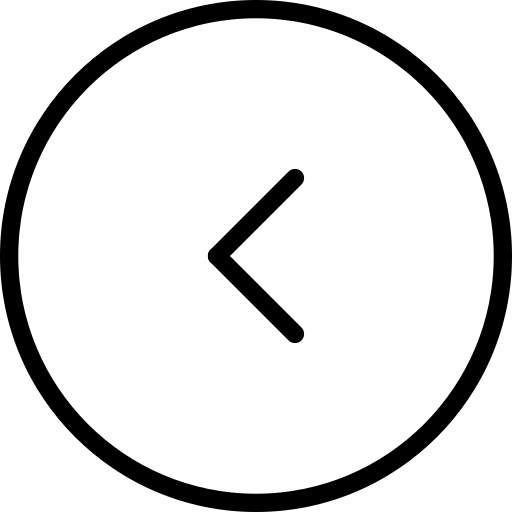Resident Evil Remake est un jeu d'horreur de survie populaire qui a été remasterisé et sorti pour diverses consoles de jeu, notamment la PS4, PS5, Xbox One et Xbox Series X / S. Cependant, certains joueurs peuvent rencontrer des problèmes de panne ou de chargement qui peuvent être frustrant et peuvent vous empêcher de profiter pleinement du jeu.
Dans de nombreux cas, ce problème augmente en raison de logiciels système obsolètes ou de correctifs de jeu, de données de jeu corrompues, d'espace de stockage insuffisant, de problèmes matériels ou de logiciels contradictoires. De plus, jouer au jeu sur un moniteur ou une télévision haute résolution pourrait également entraîner des problèmes de performances.
En savoir plus:Resident Evil 4 Remake coincé sur l'écran de chargement sur PC, PS5 / 4 et Xbox Series X / S [Rapidement fixe]
Heureusement, il existe plusieurs solutions que vous pouvez essayer de résoudre ces problèmes. Dans ce guide, nous vous guiderons à travers des étapes de dépannage pour vous aider à revenir à jouer le jeu sans aucun problème.
Correction de Resident Evil 4 Remake se plantant ou ne chargeant pas sur PS4, PS5, Xbox One et Xbox Series X / S
Si le remake Resident Evil 4 se bloque de manière persistante / ne se charge pas sur vos consoles PS5 / 4 et Xbox, la première chose que vous devez faire est de mettre à jour le logiciel de votre console vers la dernière version et de vérifier toutes les mises à jour disponibles pour le jeu. Dans le cas où le problème existe toujours, essayez les correctifs potentiels suivants pour résoudre votre problème.
1. Vérifiez les mises à jour du système
Vérifiez les mises à jour du système sur votre PlayStation ou la console Xbox avant d'essayer d'autres solutions de contournement car une construction de systèmes obsolètes peut souvent causer divers problèmes.
Pour PlayStation:
- Accédez au menu Paramètres de la console PlayStation.
- Sélectionnez la mise à jour du logiciel système> Vérifiez les mises à jour disponibles et suivez les instructions à l'écran pour terminer le processus de mise à jour.
- Une fois terminé, redémarrez le système pour appliquer les modifications.
Pour Xbox:
- Appuyez sur leMaisonbouton de la console Xbox pour ouvrir le menu du tableau de bord.
- SélectionnerParamètresDans le bas du menu> Sélectionnez tous les paramètres.
- ChoisirSystème> SélectionnerMises à jour.
- Sélectionnez la console de mise à jour (si disponible)> Suivez les invites à l'écran pour terminer le processus de mise à jour.
- Une fois terminé, assurez-vous de redémarrer la console pour appliquer les modifications.
2. Supprimer les données de jeu enregistrées (PS4 / PS5)
Les données de jeu corrompues ou manquantes sont une autre cause possible du remake Resident Evil 4 se bloquant sur PS4 ou PS5. Pour résoudre ce problème, il est recommandé de supprimer les données de jeu enregistrées sur la console et de vérifier le problème.
- Aller auParamètresMenu> SélectionnerStockage.
- ChoisirDonnées enregistrées> SélectionnerResident Evil 4.
- Appuyez sur leBouton d'optionssur le contrôleur> Sélectionnez leFichiers de données de jeu enregistrées(un ou plusieurs).
- FrapperSupprimeretconfirmerla tâche pour le terminer.
- Une fois terminé, assurez-vous de redémarrer la console pour appliquer les modifications.
Pour clarifier, si vous avez PlayStation Plus ou Xbox Live, vos données de jeu enregistrées doivent être automatiquement sauvegardées en ligne. Par conséquent, la suppression des données de jeu enregistrées localement sur votre console ne devrait pas entraîner une perte de progrès permanente.
3. Rebuild Base de données (PS4 / PS5)
La reconstruction de la base de données sur votre console PlayStation peut rapidement résoudre les problèmes ou les erreurs potentiels. Pour ce faire:
- Éteignez complètement votre console. Débranchez le câble d'alimentation de la console et attendez environ 2-3 minutes.
- Maintenant, branchez le câble d'alimentation et activez-le pour effacer automatiquement les données en cache à partir du système.
Vérifiez si ce problème a été résolu avec le match Resident Evil 4. Sinon, suivez les étapes suivantes ci-dessous.
- Maintenant, appuyez et maintenez leBouton d'alimentationSur la console PlayStation jusqu'à ce que vous entendiez 2 bips. [Le deuxième bip sonnera après sept secondes]
- La console démarrera dansMode sûr> Connectez le contrôleur à l'USB avec la console et appuyez sur le bouton PS du contrôleur.
- Ensuite, vous obtiendrez une option appelée 'Reconstruire la base de données.
- SélectionnerReconstruire la base de donnéeset confirmer la tâche.
- Cela peut prendre un certain temps, selon la taille des données du disque dur. Avoir une certaine patience.
- Une fois terminé, redémarrez normalement le système.
4. Réinstaller Resident Evil 4
Si dans le cas, le problème de crash persiste avec le jeu Resident Evil 4, assurez-vous de désinstaller et de réinstaller le jeu sur la console. Cela devrait résoudre le problème. Pour ce faire:
Pour PS4 / PS5:
- Accédez à Paramètres> Sélectionner le stockage.
- Sélectionnez le jeu Resident Evil 4 dans la liste, puis appuyez sur Supprimer.
- Une fois le jeu supprimé, téléchargez-le et installez-le dans le magasin respectif.
Pour Xbox:
- Appuyez sur le bouton Xbox du contrôleur pour ouvrir le menu Guide.
- Sélectionnez mes jeux et applications> Hit Voir All> Choisissez des jeux.
- Sélectionnez ensuite l'onglet prêt à installer> Sélectionnez la file d'attente.
- Sélectionnez le jeu Resident Evil 4 que vous essayez de réinstaller.
- Maintenant, appuyez sur le bouton de menu de votre contrôleur.
- Sélectionnez Gérer le jeu et les add-ons ou gérer l'application.
- Choisissez Resident Evil 4> Sélectionnez Désinstaller tout.
- Assurez-vous de sélectionner la désinstallation pour confirmer la tâche.
- Attendez que le processus de désinstallation se termine.
- Redémarrez le système pour appliquer les modifications.
- Ensuite, appuyez sur le bouton Xbox du contrôleur pour ouvrir le menu Guide.
- Appuyez sur mes jeux et applications> Sélectionnez Voir tout> Allez aux jeux.
- Sélectionnez l'onglet prêt à installer> Installer pour Resident Evil 4.
- Attendez le processus d'installation, puis redémarrez la console.
Cette méthode peut vous aider à corriger Resident Evil 4 en panne sur les consoles PS4, PS5 ou Xbox.
5. Réinitialisez la console
Si aucune des solutions de contournement ne vous est utile, essayez de réinitialiser la réinitialisation de l'usine à votre console pour vérifier le problème.
Pour PlayStation:
- Accédez au menu Paramètres de la console PlayStation.
- Sélectionnez l'onglet 'Initialisation'> Sélectionnez 'Initialiser PS4' ou 'Initialiser PS5'.
- À partir de la page suivante, choisissez «complet».
- Votre PlayStation 4/5 commencera automatiquement à s'essuyer pour restaurer les paramètres d'usine. Ce processus peut prendre quelques heures, selon les données installées sur le stockage.
- Que le processus soit terminé. Une fois terminé, assurez-vous de redémarrer le système.
Pour Xbox:
- Appuyez sur le bouton Xbox du contrôleur pour ouvrir le menu Guide.
- Sélectionnez Profil & System> Accédez à Paramètres> Sélectionnez Système.
- Accédez à Informations sur la console> Sélectionner la console de réinitialisation.
- Vous obtiendrez une invite comme réinitialiser votre console.
- Ici, vous devez sélectionner la réinitialisation et tout supprimer. [Cela supprimera toutes les données utilisateur, y compris les comptes, les jeux enregistrés, les paramètres, toutes les applications et jeux installés, etc.]
- Bien que vous puissiez choisir de réinitialiser et de conserver vos jeux et applications, cela peut ne pas résoudre le problème dans la plupart des cas.
- Après avoir sélectionné l'option, votre console Xbox commence à supprimer et à réinitialiser le système aux paramètres par défaut d'usine.
- Attendez que le processus soit terminé, puis redémarrez la console.